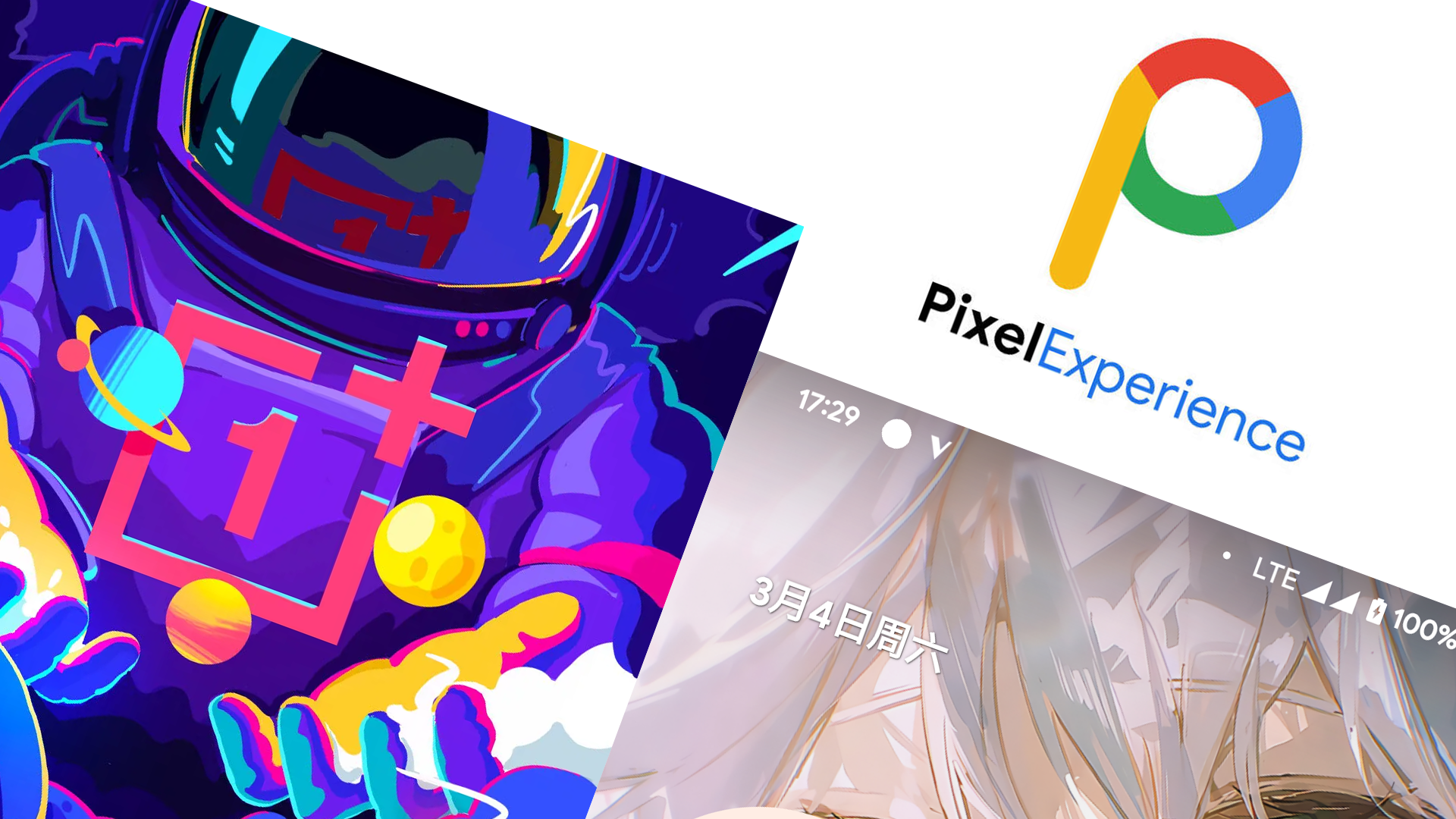
一加7:刷入 PixelExperience ROM
OnePlus 7 刷入类原生ROM PixelExperience.
前言
注意
刷机有风险,成功率不保证是100%,请务必备份好手机数据,并且做好有可能失败的心理准备!本教程不对您刷机产生的一切不良后果负责!
选择阅读的部分
以下部分为选择性阅读部分,如果您的手机之前已经刷入过其它类型的ROM或未遇到相关问题,可以略过。
-
安装 Autumn Box(秋之盒)或 Android SDK Platform-Tools
-
安装 OnePlus USB 驱动并开启手机调试功能
-
解除 BootLoader[1] 锁【**适用问题:**第一次刷机,或以前刷机后又回锁的情况)
-
高通 EDL 刷机(9008模式)【**适用问题:**通过官方 OTA 更新到 Color OS 后无法刷入 TWRP 的情况;刷机失败成砖后的补救措施】
-
注脚内容
必须阅读的部分
除以上说明以外的其它部分。
特别注意的部分
用红色字体框注明的部分,该部分内容您应当特别注意。
下载链接
以下是本文章中所需要的文件:[2]
安装Autumn Box(秋之盒)或Android SDK Platform-Tools
Autumn Box
点击上方链接,下载安装即可。具体使用参见官网:https://atmb.top/
Android SDK Platform-Tools
点击链接:https://developer.android.google.cn/tools/releases/platform-tools?hl=zh-cn#downloads,前往到下载页面。
点击“下载适用于 Windows 的 SDK Platform-Tools”,勾选“我已阅读并同意上述条款及条件”,点击下载。
解压缩到某个目录,之后添加系统环境变量。
安装 OnePlus USB 驱动并开启手机调试功能
安装 USB 驱动
安装 USB 驱动的目的是让电脑识别手机,从而能够使用ADB对手机进行控制。
打开调试功能
设置 --> 关于手机 --> 版本号(快速点击5次)–> 开发者选项 --> 打开USB调试。
解除 BootLoader 锁
注意
此步骤会清空手机 data 分区,请事先备份好个人数据!
以下是解锁需要的命令,依次在Powershell(管理员)命令行界面中输入:
1 | |
各命令含义:
| 命令 | 含义 |
|---|---|
adb devices |
判断手机是否连接成功;若输出一串字符,则证明手机连接成功 |
adb reboot bootloader |
重启手机至 fastboot 模式 |
fastboot oem unlock |
解除 Bootloader 锁(该操作会清空手机data分区) |
之后手机会弹出一个确认界面,使用音量键勾选确认。
手机自动重启,解锁完毕。
刷入第三方 REC TWRP
1 | |
稍等5-10秒钟,手机会自动进入Recovery模式.
FAQ
无法刷入TWRP或刷入后手机迟迟无反应
一般情况下,升级到 Color OS 之后会出现这种问题,建议尝试较新的TWRP版本重新刷入REC,或是备份手机数据,之后采用9008刷机回到氢OS,再刷入TWRP。
9008刷机教程详见文章底部。
双清,刷入氧OS底包
这是一个重要的环节,一般情况下刷入第三方ROM都需要先刷入底包。
若上一步操作成功,您现在应该已经成功进入了 TWRP。
注意
此步骤会清空手机 data 分区,请事先备份好个人数据!
确认手机数据已完全备份,点击“Format”,擦除手机data分区。
将下载好的 Oxygen OS 12.1 H32底包 拷贝到手机内置存储目录中,之后点击 TWRP 中的“Install”,找到后缀名为“.zip”的刷机包,安装。
安装完毕后,点击“Reboot”,重启。
刷入PixelExperience ROM
重复步骤 【2.2. 打开调试功能】以及步骤【4. 刷入第三方 REC TWRP】。
注意,此时不需要再清除data分区。
将下载好的 PixelExperience ROM 拷贝到手机内置存储目录中,之后点击 TWRP 中的“Install”,找到后缀名为“.zip”的刷机包,安装。
安装完毕后,点击“Reboot”,重启。
FAQ
重启后手机不进入系统,而是进入Recovery模式
考虑切换A/B分区。(如果目前是A分区,就切换到B,反之,切换到A)
1
2adb reboot bootloader
fastboot set_active b
完成这一步,手机会自动重启到系统。
刷机到此结束!
完成初始化设置,即可在一加7上使用PixelExperience系统啦。
(补充)9008刷机操作教程
如果你不幸将手机刷成砖,请看以下教程(亦可参考互联网上其它9008教程,步骤大致相似)。
在电脑安装好 高通9008驱动。
将手机关机,同时按住【音量+】及【音量-】键,之后将手机连接电脑。
在电脑上解压 9008 刷机固件。
打开 QFIL。
点击 “Browse”,找到固件路径下的“prog_emmc_firehose_8953_ddr.mbn”文件。
点击 “Load XML", 找到固件路径下的“patch0.xml”文件,此时会再次弹出一个窗口,点击"rawprogram_unsparse.xml"
点击“Download”,等待手机重启即可。
版权说明及引用说明
-
文章中提到的TWRP REC、PixelExperience ROM等的版权按照相关开源/闭源协议归其开发者所有。部分资源的下载地址来源为大侠阿木。
-
本文章的官方发布渠道为酷安网(https://coolapk.com/)及本站(https://blog.fly6022.fun/),采用 署名-非商业性使用-禁止演绎 4.0 国际 (CC BY-NC-ND 4.0) 协议进行许可,转载请注明原出处。
